Какво да правите, когато интелигентните пощенски кутии не работят на вашия Mac (09.14.25)
macOS предлага няколко функции, за да поддържа живота ни по-организиран. Една от тези функции се нарича Smart Group, което е чудесен начин за управление на информация в адресната книга на Mac. Можете да създадете Smart Group за вашите контакти, които принадлежат към същата категория. Например вашите приятели от колежа, с които се срещате и пиете кафе с всеки първи петък от месеца, или вашият баскетболен отбор, който трябва да се среща за тренировки всеки ден.
Можете лесно да поддържате връзка с тези групи хора с помощта на една Smart Group. Можете да съставите един имейл в приложението Mail и да го изпратите на създадената от вас Smart Group, вместо да въвеждате имейл адресите им един по един. Спестява ви много време и проблеми, особено когато трябва да изпратите множество имейли до групата.
За съжаление наскоро някои потребители на Mac се оплакаха от проблеми при използването на Smart Group on Mail, особено след надстройка до macOS Catalina. Според докладите функцията Smart Group не работи след инсталиране на най-новата версия на macOS. Когато потребителите се опитват да въведат Smart Group в полето за адрес, приложението Mail не разпознава групата и не успява да изведе подходящите имейл адреси.
В някои случаи Smart Group се разпознава от Mail, но в полето за адрес не се появяват контакти. Други успяха да използват Smart Group, но извадените имейл адреси бяха неправилни и повечето от тях бяха изтрити контакти. Засегнатите потребители отбелязаха, че Smart Group работи добре с Mail в предишната версия на macOS и проблемът се появи едва след надстройка до Catalina. Въвеждането на имейл адресите един по един изглежда единственото решение, но този метод изглежда не е практичен, ако трябва да въведете десетки имейл адреси.
Защо Smart Mail Group не работи в Catalina?Тъй като повечето потребители, които съобщават за проблема, са имали проблеми със Smart Group след инсталиране на macOS Catalina, е много вероятно новият macOS да е счупил нещо някъде, което е повлияло на начина, по който функцията е работила . Грешката може да се дължи на остаряла или несъвместима част от софтуера.
Остаряло приложение за поща също може да е причината за този проблем. Надстройването до нов macOS означава надстройка и на вашите приложения, за да се гарантира, че те работят безпроблемно с новата операционна система. Това важи особено за големи актуализации като Catalina.
Друга възможна причина, поради която вашите интелигентни пощенски кутии не работят на Mac, е счупен или повреден .plist файл. Файлът .plist съхранява всички настройки и предпочитания на вашите приложения и всеки проблем с файла ще доведе до това приложението да не работи правилно или изобщо да не работи. В този случай файлът .plist, свързан с приложението Mail или приложението Contacts, може да бъде повреден, в резултат на което Smart Mail Group не работи в Catalina.
Освен тези фактори, злонамерен софтуер и нежелани файлове също могат причинете тази грешка на вашия Mac. Каквато и да е причината, достигането до корена на проблема помага много за намирането на най-доброто решение.
Как да поправим Smart Mail Group, която не работи в КаталинаФункцията Smart Group трябва да направи живота ни много. по-лесно, не причинява повече главоболие. Ако приложението Mail не успее да разпознае създадената от вас Smart Group или имейл адресите не са изведени правилно, ето няколко бързи решения, които можете да опитате, преди да извадите големите оръжия:
- Рестартирайте приложението Mail, като щракнете върху Quit Mail от менюто Mail или натиснете Command + Q. Рестартирайте приложението, като щракнете върху иконата Mail в Dock.
- Организирайте контактите си, като изтриете тези, които са остарели или неправилно.
- Сканирайте компютъра си за злонамерен софтуер, който може да причини хаос на вашия Mac, и ги изтрийте с помощта на приложението ви срещу злонамерен софтуер.
- Изчистете всички боклуци, които изяждат компютъра ви reimgs и пречи на вашите системни процеси. Можете да използвате надеждна програма за почистване на Mac, като например приложение за ремонт на Mac , за да свършите работата.
- Рестартирайте компютъра си и опитайте да изпратите имейл отново до вашата Smart Group.
Ако горните стъпки не работят, можете да продължите с описаните по-долу решения:
Поправка # 1: Направете твърдо рестартиране на приложението Mail.Ако просто рестартирането на приложението Mail не работи, опитайте другия метод за рестартиране по-долу, за да видите дали помага:
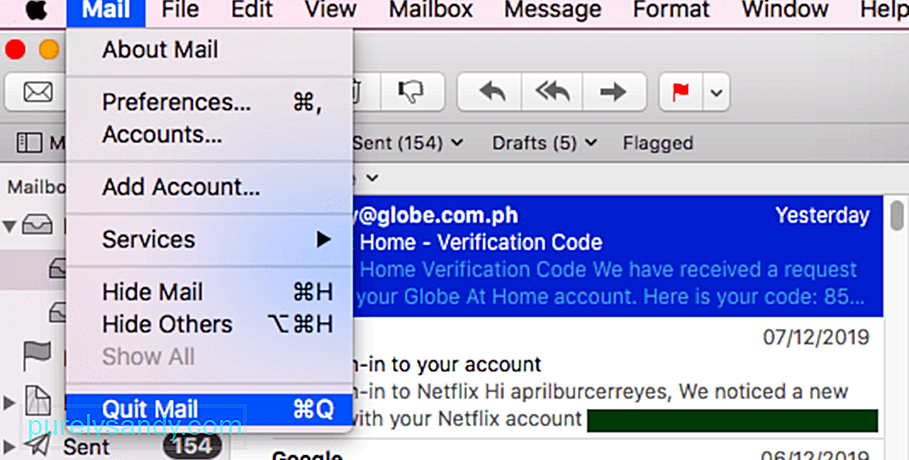
Повреденият .plist файл е една от причините, поради които имате проблеми с използването на Smart Group в приложението Mail. За да разрешите този проблем, можете да опитате да изтриете файла .plist, свързан с приложението Mail, за да нулирате предпочитанията на приложението. Не е нужно да се притеснявате за изтриването на .plist файла, защото ще се генерира нов, след като отворите отново приложението Mail.
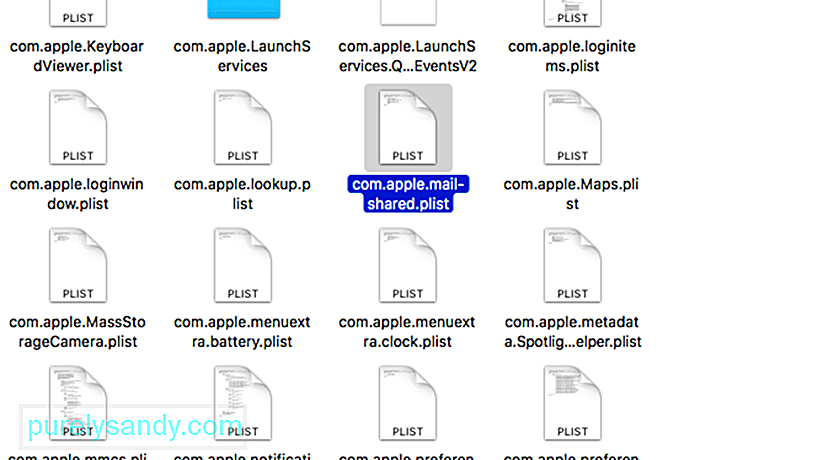 Това са стъпките за изтриване на .plist файла:
Това са стъпките за изтриване на .plist файла:
- Индекс на плик
- Индекс на плик-shm
- Индекс на плик-wal
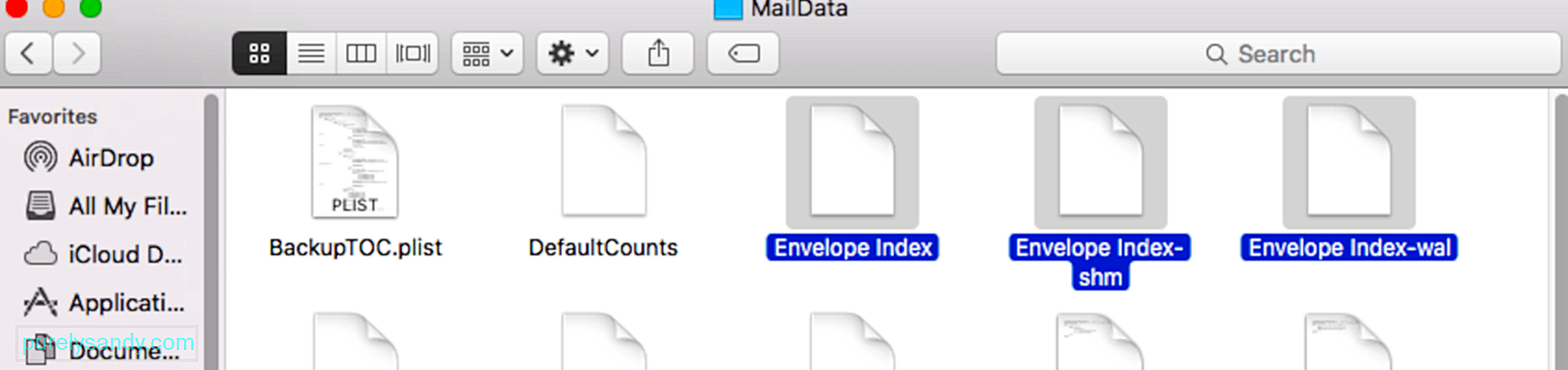
Понякога проблемът е в настройките за индексиране на доставчика на електронна поща, който използвате. Ако вашият доставчик на електронна поща не работи добре с новата функция за търсене на поща Spotlight на Catalina, вероятно ще срещнете проблеми с използването на Smart Group. За да разрешите този проблем, можете да опитате да изключите доставчика си на електронна поща от Интернет акаунти, след което да го включите отново след известно време.
За да направите това:

След като го включите, опитайте да изпратите имейл до вашата Smart Group, за да видите дали проблемът с индексирането е разрешен.
Поправка # 4: Рестартирайте Spotlight.macOS Catalina е интегрирала търсенето на поща в Spotlight, но тази нова функция може да обърка и другите съществуващи функции на вашия Mac, като Smart Group. Ако случаят е такъв, рестартирането на Spotlight трябва да помогне за разрешаването на проблема. За да направите това:
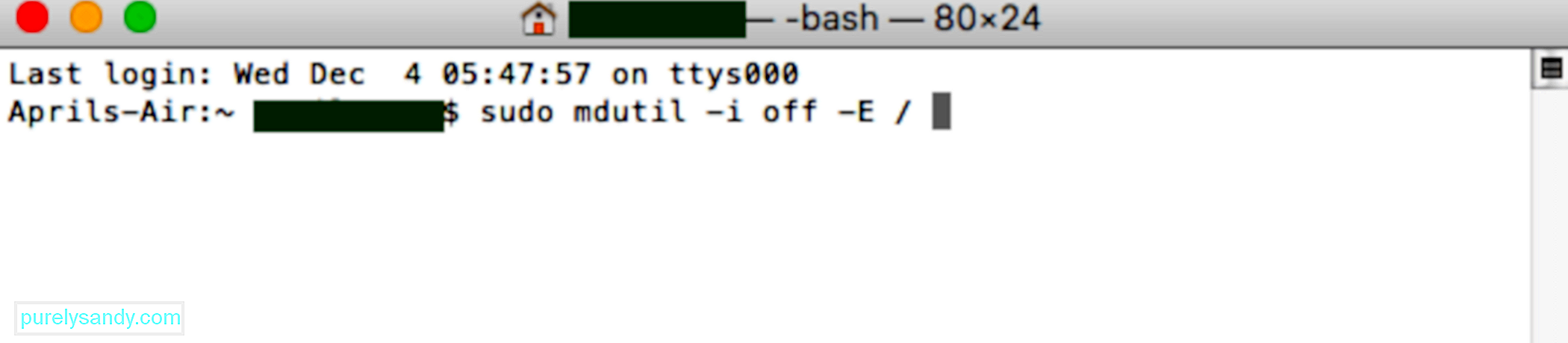
Ако всичко друго се провали, последната ви опция е да изтриете Smart Group, с която имате проблеми, и да я добавите отново в Контакти. За да изтриете Smart Group, щракнете върху Контакти & gt; Интелигентни групи , след което маркирайте групата, която искате да изтриете. Натиснете бутона Изтриване , след което щракнете върху бутона Изтриване в съобщението за потвърждение.
За да добавите отново вашата Smart Group, следвайте стъпките по-долу: 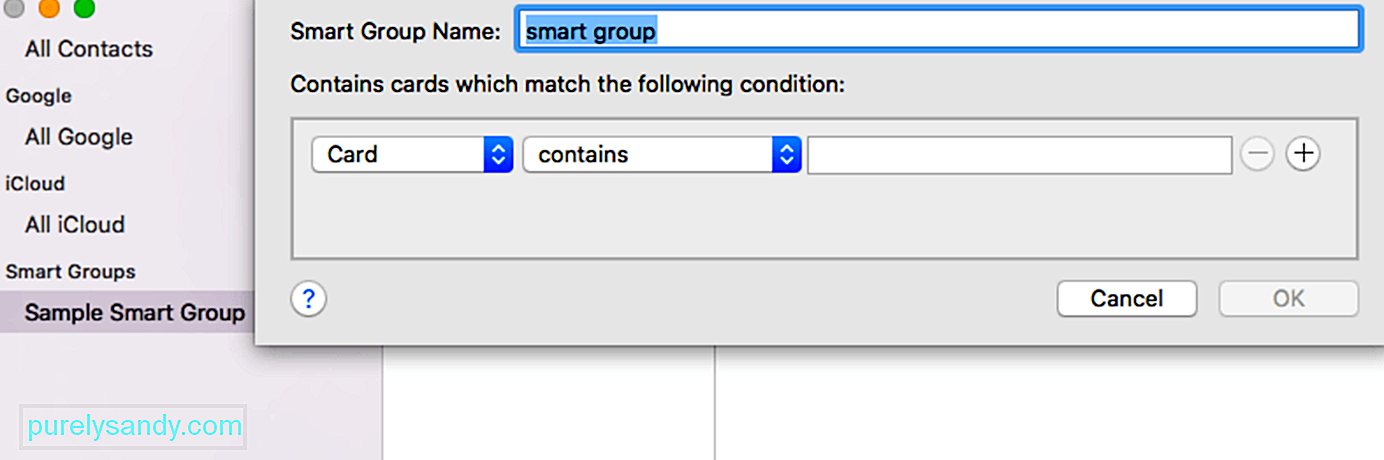
- В прозореца Контакти задръжте курсора на мишката до Интелигентни групи , докато видите бутона (+) .
- Щракнете върху бутона Добавяне и въведете името на групата.
- Посочете критериите за група, като използвате менюто. Когато добавите критериите си, контактите, съответстващи на тази категория, ще бъдат автоматично добавени към групата.
След създаването на новата Smart Group, опитайте да изпратите имейл с приложението Mail, за да видите дали е сега работи.
РезюмеФункцията Smart Group е отличен начин да организирате контактите си и да достигнете до определена група хора. Не е нужно да въвеждате индивидуалните им имейл адреси един по един, ако искате да им изпратите имейл. Всичко, което трябва да направите, е да въведете името на Smart Group в полето за адрес и то автоматично ще го попълни с имейл адресите на контактите, принадлежащи към групата.
Ако по някаква причина Smart Mail Групата не работи в Каталина, просто следвайте нашето ръководство за отстраняване на неизправности по-горе, за да видите кое работи.
YouTube Video.: Какво да правите, когато интелигентните пощенски кутии не работят на вашия Mac
09, 2025

